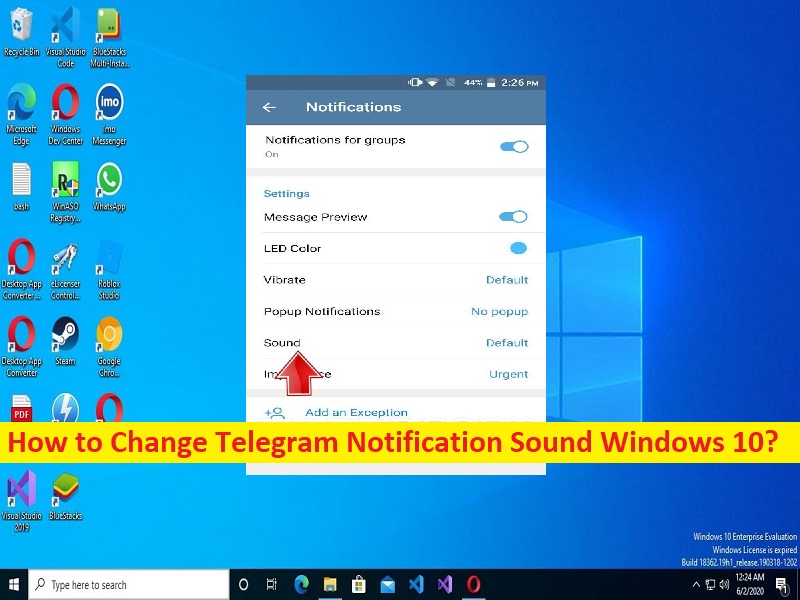
Suggerimenti per modificare il suono di notifica di Telegram Windows 10:
In questo post, discuteremo su come modificare il suono di notifica di Telegram in Windows 10. Verrai guidato con modi semplici per farlo. Iniziamo la discussione.
“Modifica suono di notifica Telegram” in Windows 10:
“Telegram”: Telegram è un servizio di messaggistica istantanea (IM) gratuito, multipiattaforma e basato su cloud. Il servizio fornisce anche videochiamate crittografate end-to-end, VoIP (Voice over Internet Protocol), condivisione di file e molte altre funzionalità. Telegram è disponibile per dispositivi basati su Android, iOS, iPadOS, Microsoft Windows OS, macOS, (Telegram Dewsktop) e Linux e su piattaforme web. Telegram ti offre la possibilità di inviare messaggi di testo e vocali, effettuare chiamate vocali e video e condividere un numero illimitato di immagini.
Il suono di notifica di Telegram nel computer Windows 10 ti avvisa di messaggi e chiamate di Telegram e/o modifiche da Telegram stesso. Quando il suono di notifica di Telegram è abilitato nel tuo computer Windows 10, sarai in grado di ricevere nuove notifiche e messaggi da Telegram nel tuo computer con il suono che hai applicato. In questo modo, puoi abilitare le notifiche in base all’app come l’app Telegram, impostare la priorità delle notifiche, mostrare/nascondere il badge di notifica sul Centro operativo e personalizzare la durata della visibilità delle notifiche.
Se ti piace o non ti piace una nuova notifica di messaggio dall’app Telegram sul tuo computer Windows 10, puoi cambiarla dalle impostazioni del tuo computer Windows 10. In genere, se stai cercando modi per modificare il suono di notifica di Telegram in Windows 10, sei nel posto giusto per questo. Andiamo per i passaggi per eseguire questa attività.
Come modificare il suono di notifica di Telegram Windows 10? [Per l’app UWP di Telegram]
Questo metodo si applicherà solo all’app di messaggistica UWP come l’app Telegram. Se utilizzi Telegram Desktop, il suono di notifica non cambierà.
Metodo 1: modifica il suono di notifica di Telegram in Windows 10 tramite il Pannello di controllo
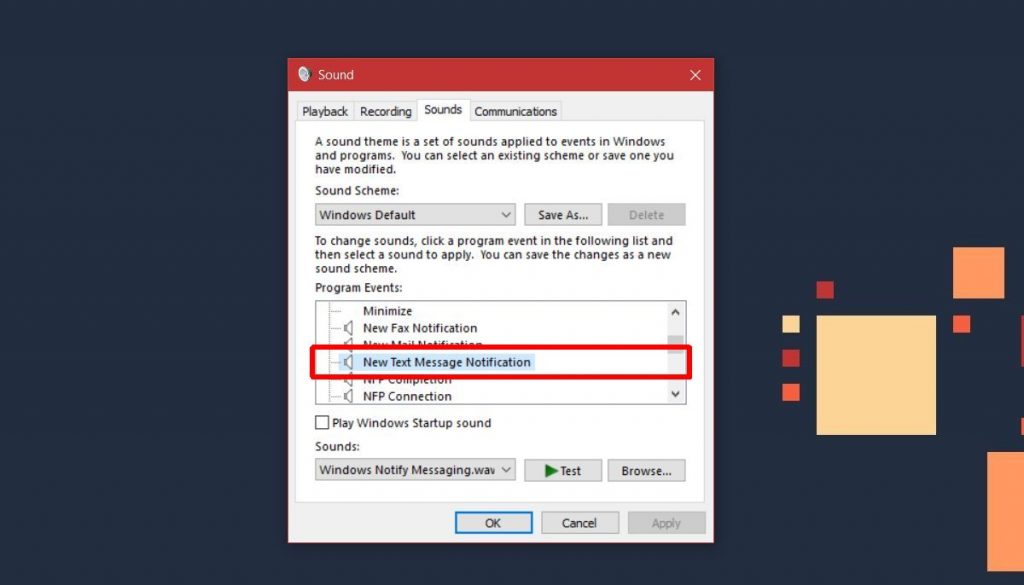
Passaggio 1: apri “Pannello di controllo” nel PC Windows tramite la casella di ricerca di Windows e vai su “Hardware e suoni> Suono”
Passaggio 2: nella finestra Suono, vai alla scheda “Suoni”, in “Eventi del programma”, hai un lungo elenco di suoni.
Passaggio 3: cerca “Notifica nuovo messaggio di testo”. Se fai clic sul pulsante “Test”, sarai in grado di ascoltare il suono configurato per questo evento.
Passaggio 4: è il suono esatto che viene riprodotto quando ricevi un nuovo messaggio su app di messaggistica UWP come Telegram.
Passaggio 5: per modificare il suono di notifica del nuovo messaggio, puoi selezionare “Suono predefinito di Windows” oppure puoi scegliere il tuo suono personalizzato. Se desideri utilizzare il suono predefinito di Windows, apri il menu a discesa “suoni” accanto al pulsante Test e selezionane uno diverso. Se desideri utilizzare il suono personalizzato, scaricalo e fallo in formato WAV, fai clic sul pulsante “Sfoglia” nella scheda Suoni e seleziona il file audio che hai scaricato.
Passaggio 6: Infine, fai clic sul pulsante “Applica> Ok” per salvare le modifiche
Come modificare il suono di notifica di Telegram Windows 10? [Per Telegram Desktop]
Passaggio 1: apri l’app “Telegram” e apri la barra laterale per mostrare il menu, fai clic su “Impostazioni” si aprirà un popup
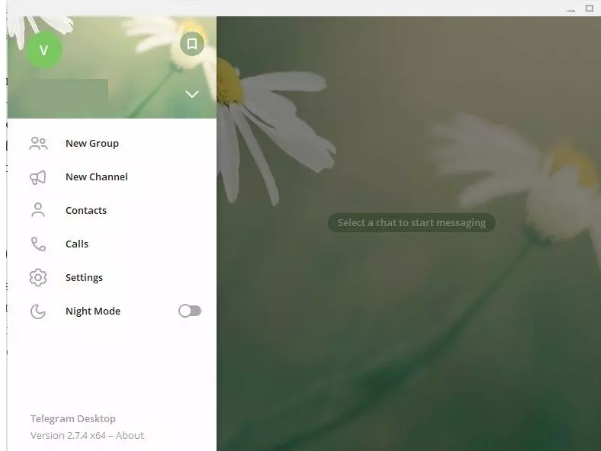
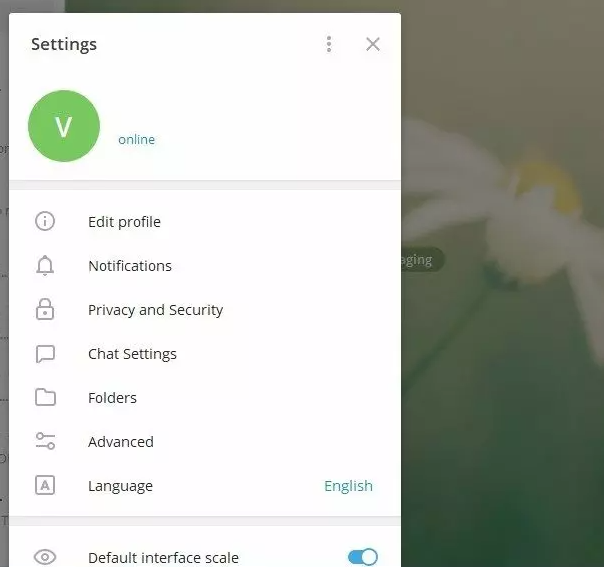
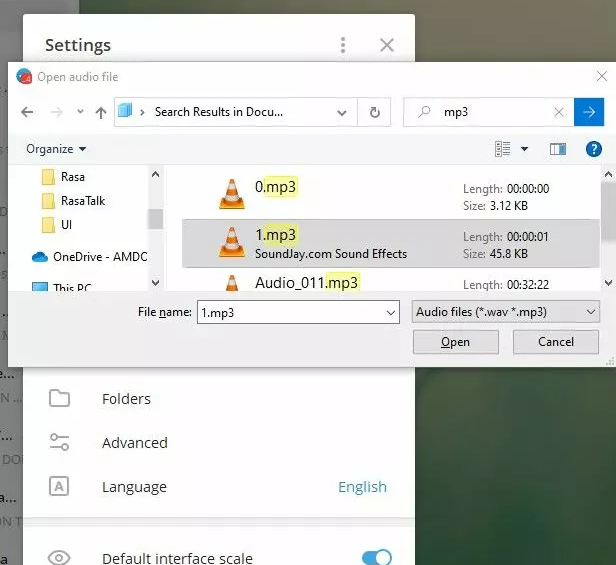
Passaggio 2: accertarsi che il layout della tastiera inglese sia abilitato. Inizia a digitare “msg_incoming” nello stesso modo in cui inserisci il codice cheat. Non noterai alcuna differenza finché non lo avrai digitato. Una volta pieno, apparirà un Selettore file di Windows standard. Una volta terminato, il suono di notifica è cambiato in suono personalizzato.
Conclusione
Sono sicuro che questo articolo ti ha aiutato su Come modificare il suono di notifica di Telegram in Windows 10 con modi semplici. Puoi leggere e seguire le nostre istruzioni per farlo. È tutto. Per qualsiasi suggerimento o domanda, scrivi nella casella dei commenti qui sotto.